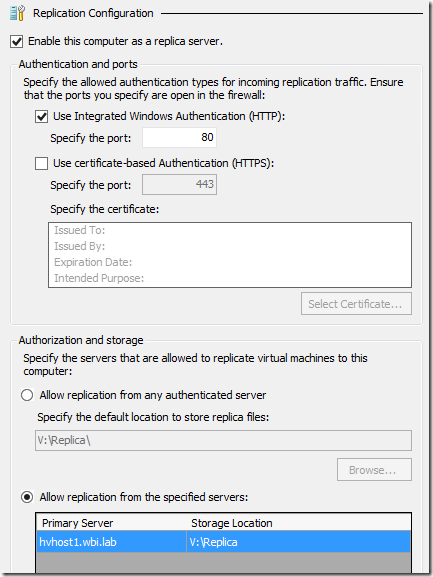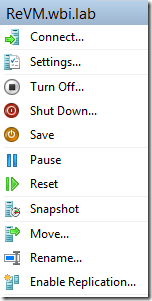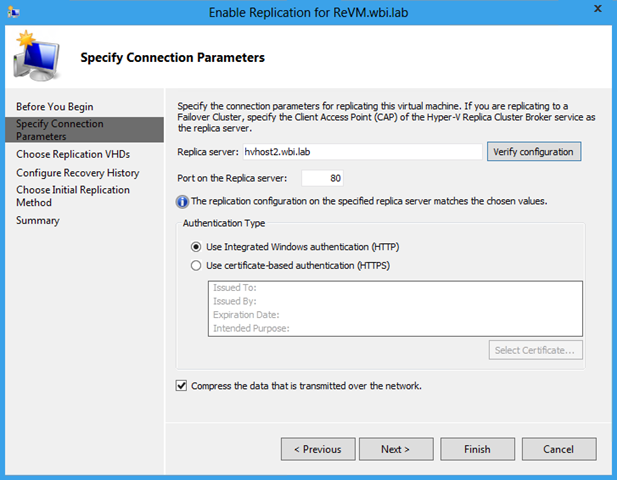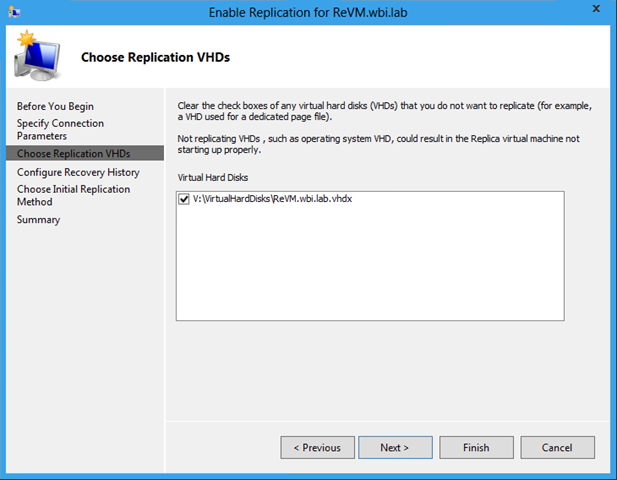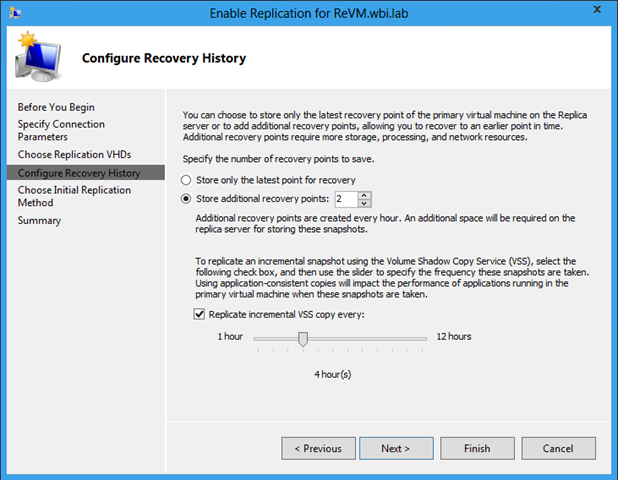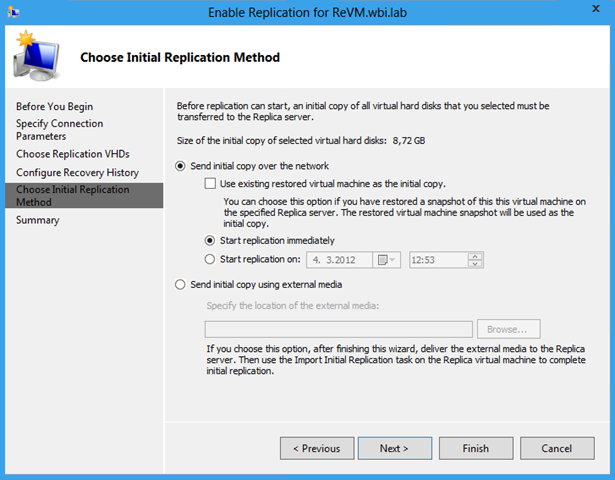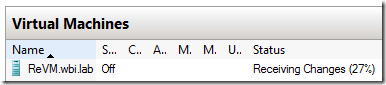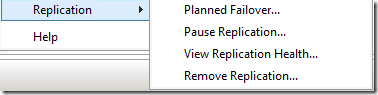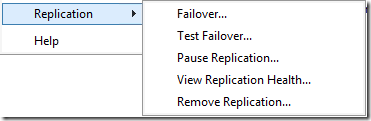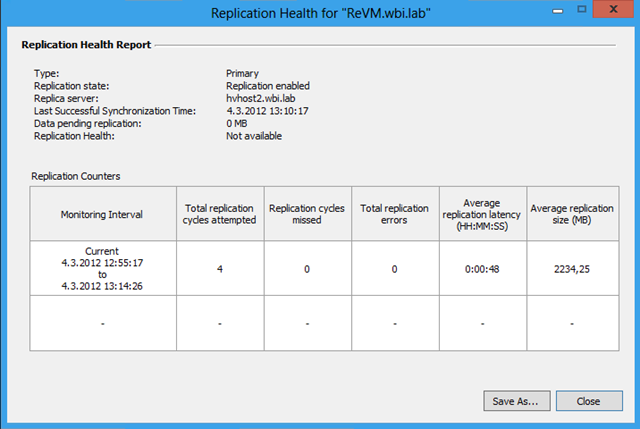Týden novinek ve Windows Server “8” Hyper-V: Hyper-V Replica
V příští verzi Hyper-V se dočkáme nové funkce pro zvýšení dostupnosti virtuálních serverů (VM) a to pomocí replikace běžící VM na jiný Hyper-V server. U této funkce není ovšem automatické zotavení VM při selhání primárního Hyper-V serveru. Při výpadku je tedy nutné provést ruční operace failoveru VM a její start.
Pro použití Hyper-V Replica nepotřebujete žádný přídavný hardware. Musíte ale zajistit určité předpoklady pro úspěšnou replikaci a případný start replikované VM na druhém serveru: shodnou rodinu procesoru, dostatek volného místa pro replikovanou VM, dostatek paměti pro případný start replikované VM a stabilní síťové připojení mezi servery účastnícími se replikace.
Pojďme si ukázat jak Hyper-V Replica funguje na vzorové konfiguraci. V prvním kroku je třeba povolit funkci Replica na cílovém (Replica) serveru. Tuto konfiguraci najdete v Hyper-V Manageru -> Hyper-V Settings (Obr. 1). Kromě samotného povolení funkce nakonfigurujete způsob ověřování – integrované Windows ověření nebo s použitím certifikátu (např. pro replikace z/do DMZ) a dále servery, ze kterých bude povolená replikace – lze použít jakýkoli server nebo specifikovat zdrojový (Primary) server dle FQDN. Pro obě konfigurace se ještě konfiguruje cesta pro replikované soubory VM.
Nyní nakonfigujete samotnou replikaci konkrétní VM. V akcích VM se jedná o položku Enable Replication… (Obr.2), která vyvolá průvodce. V jeho 2. kroku nastavte cílový (Replica) server a zda mají být komprimována replikovaná data během přenosu. Tlačítkem Verify Configuration… se načte konfigurace ověření replikace nastavené na Replica serveru. (Obr. 3).
V dalším kroku zvolte replikované soubory VHD příp. VHDX (Obr. 4) a pokračujte ke konfiguraci replikační historie. Hyper-V Replica může kromě kontinuální replikace udržovat i specifikované intervaly historie a s využitím inkrementální zálohy pomocí Volume Shadow Copy Service (VSS) tak zajistit plně funkční zpětné zálohy VM. (Obr. 5)
Poslední krok průvodce obsahuje nastavení způsoby prvotní replikace. Ta může být provedena okamžitě nebo naplánována na specifický čas, nebo může být provedena replikace s použitím externího média či „doreplikace“ dat do již zkopírované (např. metodou export/import) VM. (Obr. 6)
Po dokončení průvodce, pokud byla vybrána okamžitá replikace, si můžete v Hyper-V Manageru ve stavu VM všimnout na Primary Serveru odchozí replikace (Obr. 7) a na Replica Serveru příchozí replikace (Obr. 8)
Z primárního serveru pak můžeme zavolat některé operace, jako např. Planned Failover pro řízené přepnutí VM na replikovanou stranu (Obr. 9). Z replica serveru pak můžeme volat Failover pro vynucené přepnutí VM či ověřit Failover testem. Replikovaná VM musí být ale vždy vypnutá či v případu selhání nedostupná. Z obou stran pak můžeme sledovat stav replikace použitím operace View Replication Health (Obr. 11).
Hyper-V Replica může využít i Hyper-V cluster a to jak jako cíl, tak i jako zdroj replikace. K tomu je připravená cluster role Hyper-V Replica Broker. Více o ní a celé „cluster-Replica“ konfiguraci se dozvíte v příštím článku na téma Nepřetržitá dostupnost na Hyper-V „8“.